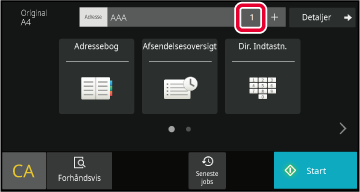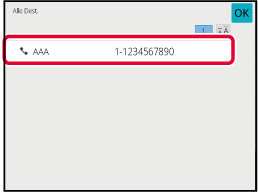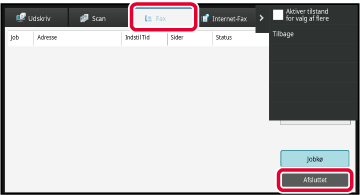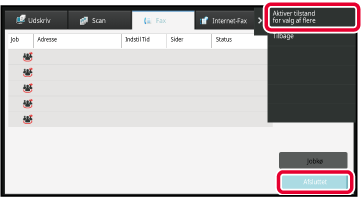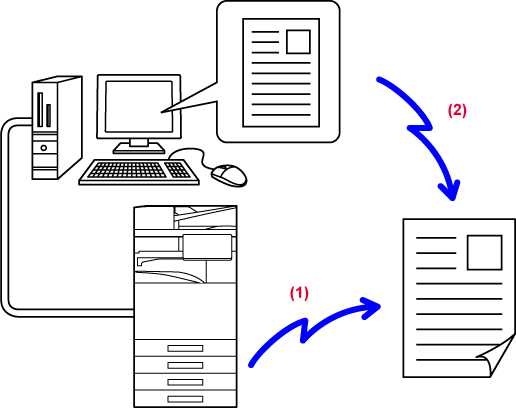Dette afsnit forklarer, hvordan man indtaster en destination
fra startskærmen i nem tilstand.
NEM TILSTAND
BRUG AF DEN AUTOMATISKE DOKUMENT-FEEDER TIL TRANSMISSION
Lagring af scannede originaler
i maskinens hukommelse, inden de sendes, kaldes for "Hukommels TX".
Dette afsnit forklarer, hvordan originalen scannes gennem
den automatiske dokumentfeeder, og hvordan data sendes med hukommelsestransmissionsfunktionen.
- Åbn den automatiske dokumentfeeder
og læg originalen på glaspladen for at faxe en tyk original eller
anden original, der ikke kan være på dokumentfeederen.
- Hvis et faxjob er i gang, når transmissionsproceduren
skal udføres, sendes faxen, når det i gangværende job er udført.
- Hvis hukommelsen bliver fuld under scanningen
af originalerne, vises en meddelelse, og scanningen standser. Hvis
hurtig online-afsendelse er aktiveret til transmission, sendes de
scannede originaler.
- Sådan
deaktiveres hurtig online-afsendelse:
I "Indstillinger
(administrator)" skal du vælge [Systemindstillinger] → [Indstillinger For Billedafsendelse]
→ [Fax Indstillinger] →
[Afsendelsesindstillinger] → [Online-Afsendelse].
Hvis denne
indstilling deaktiveres, startes transmissionen fra hukommelsen
ikke, før alle sider er scannet.
- Sådan indstilles
lyden ved afsluttet scanning:
I "Indstillinger
(administrator)" skal du vælge [Systemindstillinger] → [Fælles Indstillinger] → [Lyd
Indstillinger]
→ [Biplydindstillinger (Almindelig)] → [Scan komplet lyd (billedeforsendelse)].
- Stempler
altid scannede originaler:
I "Indstillinger
(administrator)" skal du vælge [Systemindstillinger] → [Indstillinger For Billedafsendelse]
→ [Fælles Indstillinger]
→ [Driftsindstillinger] → [Standard-Godkendelsesstempel]. Når dette er aktiveret,
bliver originaler
altid stemplet, uden at man behøver at vælge "Kontrolstempel".
- Sådan deaktiveres
Deaktivering af indstilling for dokumentfeeder:
I "Indstillinger
(administrator)" skal du vælge [Systemindstillinger] → [Fælles Indstilinger]
→ [Enhedskontrol] → [Driftsindstillinger] → [Aktivering/deaktivering
af Indstillinger] → [Deaktivering af Dokument-feeder].
Placer originalen i dokumentfeederbakken på den automatiske dokumentfeeder.
AUTOMATISK DOKUMENTFEEDERAngiv destinationsfaxnummeret.
Tryk på tasten [Start] for at begynde transmissionen.
Maskinen bipper, når scanningen er færdig.
- Tryk
på tasten [Forhåndsvis] for at kontrollere forhåndsvisningen af et
billede, før der sendes en fax. For mere information herom, se "
FAXTRANSMISSIONSMETODER".
- Når alle
originaler er blevet scannet, vises "Jobbet er gemt." sammen med
et jobkontrolnummer. Dette nummer registreres i transaktionsrapporten
og aktivitetsrapporten for billedafsendelse og kan anvendes til
kontrol af faxjob.
UDSKRIVNING AF AKTIVITETSRAPPORTER FOR BILLEDAFSENDELSE
Sådan
annulleres scanning af originalen:
Tryk på tasten [Annuller scanning].
BRUG AF DEN AUTOMATISKE DOKUMENTFEEDER TIL FAXAFSENDELSE I DIREKTE TRANSMISSIONSFUNKTION
Afsendelse af en scannet original uden at
gemme den i maskinens hukommelse kaldes for "Direkte TX".
I dette afsnit forklares det, hvordan du scanner originalen
gennem den automatiske dokumentfeeder og sender den direkte.
Åbn den automatiske dokumentfeeder og læg originalen
på glaspladen for at faxe en tyk original eller anden original,
der ikke kan være på dokumentfeederen.
- Følgende funktioner
kan ikke bruges sammen med direkte transmission:
Timertransmission,
N-Up, kortformat, jobform, pollinghukommelse, originaltælling, fil,
hurtig fil, hukommelsesboks, bogopdeling, polling, 2-sidet scanning,
søgning i global adressebog
- Genafsendelse udføres ikke,
hvis en direkte transmission ikke lykkes på grund af en kommunikationsfejl
eller andre årsager.
- Hvis en faxtransmission
allerede er i gang, når den direkte transmission skal gennemføres,
vil den direkte transmission vente, indtil den anden transmission
er udført. Når den anden transmission er udført, starter den direkte
transmission.
- Men den direkte transmission
venter, kan du trykke på jobstatusdisplayet for at få vist jobstatusskærmen.
Ingen andre handlinger er mulige.
FAXJOBS
- Tasten [Forhåndsvis] kan
ikke anvendes til transmission.
- Sådan deaktiveres Deaktivering
af indstilling for dokumentfeeder:
I "Indstillinger
(administrator)" skal du vælge [Systemindstillinger] → [Fælles Indstilinger]
→ [Enhedskontrol] → [Driftsindstillinger] → [Aktivering/deaktivering
af Indstillinger] → [Deaktivering af Dokument-feeder].
Tryk på tasten [Detaljer] for at skifte til normal
tilstand.
SKIFT AF FUNKTIONPlacer originalen i dokumentfeederbakken på den automatiske dokumentfeeder.
AUTOMATISK DOKUMENTFEEDERAngiv destinationsfaxnummeret og tryk på [Direkte TX]
på handlingspanelet.
Angiv destinationsfaxnummeret.
- Der kan kun angives én destination.
En one-touch-tast, som flere destinationer er lagret i, kan ikke
bruges.
- Destinationen kan ikke hentes fra en global
adressebog.
Tryk på tasten [Start] for at begynde transmissionen.
Hvis en faxtransmission allerede er i gang, når
den direkte transmission skal gennemføres, vil den direkte transmission vente,
indtil den anden transmission er udført. Når den anden transmission
er udført, starter den direkte transmission.
Du kan kun kontrollere jobstatus, mens den direkte transmission
venter.
JOBSTATUSSådan
annulleres scanning af originalen:
Tryk på tasten [Annuller scanning].
BRUG AF GLASRUDEN TIL TRANSMISSION
Lagring af scannede originaler i maskinens hukommelse, inden de
sendes, kaldes for "Hukommels TX".
Dette afsnit forklarer, hvordan originalen, der er lagt på
glaspladen, scannes, og hvordan data sendes med hukommelsestransmissionsfunktionen.
- Hvis en fax modtages, når den igangværende
transmissionen udføres, bestilles transmissionen, og den vil finde
sted, efter faxmodtagelsen er udført.
- Hvis hukommelsen bliver fuld under scanningen
af originalerne, vises en meddelelse, og transmissionen annulleres.
Forsigtig
Undlad at placere objekter under originalstørrelsesføleren.
Hvis der lukkes for den automatiske dokumentfeeder med et objekt
underneden, kan det beskadige originalstørrelsesfølerens plade og
forhindre korrekt registrering af dokumentstørrelsen.
Placer originalen på originalglaspladen.
GLASPLADENår du faxer en flersidet original, kan du scanne
hver side i rækkefølge startende fra den første side.
Angiv destinationsfaxnummeret.
Tryk på tasten [Start] for at begynde transmissionen.
Maskinen bipper, når scanningen er færdig.
Hvis du har en anden side, der skal scannes, skal du
skifte side og derefter trykke på tasten [Start].
Gentag, indtil alle originaler er scannet.
Hvis der ikke foretages noget i ét minut, sluttes
scanningen automatisk, og transmissionen bestilles.
Tryk på tasten [Read-End].
En bippelyd udsendes.
Åbn den automatiske dokumentfeeder. Drej fremføringsrullen
i pilens retning, og fjern originalen.
Sådan
annulleres scanning:
Tryk på tasten [CA] , før der trykkes på tasten
[Read-End].
- Når alle originaler
er blevet scannet, vises "Jobbet er gemt." sammen med et jobkontrolnummer.
Dette
nummer kan bruges til at finde jobbet i Transmissionsrapporten eller
i Aktivitetsrapport For Billedafsendelse.
UDSKRIVNING AF AKTIVITETSRAPPORTER FOR BILLEDAFSENDELSE
- Hvis der ikke foretages noget i ét minut,
efter at bekræftelsesskærmen vises, slutter scanningen automatisk,
og transmissionen bliver bestilt.
- Om nødvendigt kan du bruge tasten [Ændr indstill]
til at ændre eksponeringen, opløsningen, scanningsstørrelsen og afsendelsesstørrelsen
for hver originalside, der scannes. Hvis "N-Op" eller "Kortformat"
imidlertid vælges i Andet, er det kun eksponeringen, der kan ændres
ved scanning af en originalside med lige nummer.
Sådan
annulleres transmissionen:
Tryk på tasten [CA] , før der trykkes på tasten
[Read-End].
BRUG AF GLASPLADEN TIL AFSENDELSE AF EN FAX I DIREKTE TRANSMISSIONSFUNKTION
Afsendelse af en scannet original uden at
gemme den i maskinens hukommelse kaldes for "Direkte TX".
I dette afsnit forklares det, hvordan du scanner en original,
der er placeret på glaspladen, og sender data direkte.
Der kan kun sendes én side, når du sender en fax fra glaspladen
i direkte transmissionsfunktion.
- Følgende
funktioner kan ikke bruges sammen med direkte transmission:
Timertransmission,
N-Up, kortformat, jobform, pollinghukommelse, originaltælling, fil,
hurtig fil, hukommelsesboks, bogopdeling, polling, 2-sidet scanning,
søgning i global adressebog
- Genafsendelse udføres ikke, hvis en direkte
transmission ikke lykkes på grund af en kommunikationsfejl eller
andre årsager.
- Hvis en faxtransmission allerede er i gang,
når den direkte transmission skal gennemføres, vil den direkte transmission vente,
indtil den anden transmission er udført. Når den anden transmission
er udført, starter den direkte transmission.
- Men den direkte transmission venter, kan
du trykke på jobstatusdisplayet for at få vist jobstatusskærmen.
Ingen andre handlinger er mulige.
FAXJOBS
- Tasten [Forhåndsvis] kan ikke anvendes til
transmission.
Forsigtig
Undlad at placere objekter under originalstørrelsesføleren.
Hvis der lukkes for den automatiske dokumentfeeder med et objekt
underneden, kan det beskadige originalstørrelsesfølerens plade og
forhindre korrekt registrering af dokumentstørrelsen.
Tryk på tasten [Detaljer] for at skifte til normal
tilstand.
NEM TILSTANDPlacer originalen på originalglaspladen.
GLASPLADENår du faxer en flersidet original, kan du scanne
hver side i rækkefølge startende fra den første side.
Angiv destinationsfaxnummeret og tryk på [Direkte TX]
på handlingspanelet.
Angiv destinationsfaxnummeret.
- Der kan kun angives én destination.
En one-touch-tast, som flere destinationer er lagret i, kan ikke
bruges.
- Destinationen kan ikke hentes fra en global
adressebog.
Tryk på tasten [Start] for at begynde transmissionen.
Scanning af originalerne starter, når linjen er forbundet
til destinationen.
Hvis en faxtransmission allerede er i gang, når
den direkte transmission skal gennemføres, vil den direkte transmission vente,
indtil den anden transmission er udført. Når den anden transmission
er udført, starter den direkte transmission.
Du kan kun kontrollere jobstatus, mens den direkte transmission
venter.
JOBSTATUSSådan
annulleres scanning af originalen:
Tryk på tasten [Annuller scanning].
TRANSMISSION MED BRUG AF HØJTTALEREN
Hvis højttaleren bruges til opkald, sendes
faxen, når der er ringet op til nummeret, og der er etableret forbindelse.
- Hvis en person besvarer opkaldet,
vil du kunne høre vedkommendes stemme, men du kan ikke samtale.
- Hvis højttaleren bruges, finder transmissionen
sted, uden at originalen scannes ind i hukommelsen.
- En destination med en F-kode (underadresse
og adgangskode) kan ikke bruges.
- En one-touch-tast, som har flere destinationer
eller en destination, som ikke er til en fax, kan ikke bruges.
- Tasten [Forhåndsvis] kan ikke anvendes til
transmission i højtalertilstand.
Tryk på tasten [Detaljer] for at ændre til normal
tilstand.
NEM TILSTANDAnbring originalen.
Læg originalen i den automatiske dokumentfeeder eller
på glaspladen.
AUTOMATISK DOKUMENTFEEDER
GLASPLADETryk på tasten [Højttaler].
Når forbindelsen er etableret, høres opkaldstonen gennem maskinens
højttaler.
Hvis du trykker på

, kan du bruge skyderen eller

til at justere højttalerens lydstyrke.
Angiv destinationsfaxnummeret.
En one-touch-tast, som flere destinationer er lagret
i, kan ikke bruges
Tryk på tasten [Start] for at begynde transmission,
når der er etableret forbindelse
Sådan
annulleres transmissionen:
Tryk på tasten [Send Annull.] for at annullere transmissionen.
Tryk på tasten [Højttaler] for at annullere kommunikationen.
AFSENDELSE AF DEN SAMME FAX TIL MULTIDESTINATIONER (RUNDSENDINGSTRANSMISSION)
Du kan sende en fax til flere destinationer
i en enkelt procedure, hvis du for eksempel skal sende en rapport
til afdelinger i forskellige lande. Denne funktion kaldes "rundsending".
Med én handling kan du sende data til op til 500 destinationer
inklusive reserverede job til afsendelse. (Hvis jobs for rundsendingstransmission
med 450 destinationer f.eks. allerede er reserveret, kan data rundsendes
til op til 50 destinationer.)
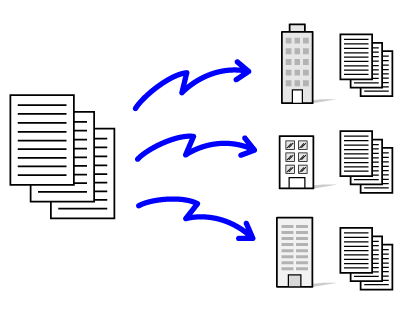
Det er praktisk at gemme destinationer, du hyppigt bruger
til rundsendingstransmission som kontakter eller grupper. Der kan
maksimalt gemmes 500 destinationer i én kontakt.
Til rundsending kan du trykke på kontakt- eller gruppetasten
for at hente flere faxnumre.
Du kan også sende faxer med one-touch-tasten ved at indstille
afkrydsningsfeltet [Indstil som standard] til
 , når adresser registreres. Hvis du midlertidigt
vil fjerne en destination fra de gemte adresser, skal du åbne bekræftelsesskærmen
for detaljer og fjerne destinationen på skærmen.
, når adresser registreres. Hvis du midlertidigt
vil fjerne en destination fra de gemte adresser, skal du åbne bekræftelsesskærmen
for detaljer og fjerne destinationen på skærmen.
ADRESSEBOG
LAGRING AF ADRESSER VED DIREKTE INDTASTNING
LAGRING AF ADRESSER GENNEM GLOBAL ADRESSESØGNING
LAGRING AF ADRESSER FRA FAX- ELLER BILLEDAFSENDELSESLOG
LAGRING AF GRUPPER
Hvis afkrydsningsboksen for "Indstillinger (administrator)"
-[Systemindstillinger] → [Indstillinger For Billedafsendelse] → [Fælles Indstillinger]
→ [Standardindstillinger] →[Adressebog standardvalg]
→ [Brug kun adresser for afsendelsestilstand] vælges

(fabriks standardindstilling), sendes
faxen kun til de destinationer, der er til fax blandt de destinationer,
der er indstillet til [Indstil som standard]. Hvis markeringen fjernes

, kan faxen sendes til andre tilstandes
destinationer.
Hvis en one-touch-tast bruges til opkald, er antallet
af faxnumrene, der kan ringes op til, antallet af destinationer,
der er gemt på one-touch-tasten. Hvis en one-touch-tast har 10 destinationer,
der kan bruges, kan der ringes op til 10 faxnumnre.
- Rundsendingstransmission
er kun tilgængelig ved transmission fra hukommelsen.
- Hvis denne
funktion kombineres med "Timertransmission", kan rundsendingstransmission
gennemføres på et vilkårligt tidspunkt - for eksempel om natten.
En rundsendingstransmission
kan også bruges i kombination med andre praktiske funktioner.
- Selvom
en farveoriginal bruges, sendes den til fax- og internetfaxdestinationer
i sort/hvid. En lang original sendes også i sort/hvid.
- Hvis du
ønsker at sende det samme billede som fax til alle destinationer,
skal du trykke på tasten [Send samme billede som faxadresse] på handlingspanelet.
- Hvis destinationer
af typen Scan til E-mail og Internetfax er inkluderede, vil afsendelsesbredden
for Scan til E-mail og Internetfax være den samme som afsendelsesbredden
for en fax.
- Direkte
SMTP-adresser kan ikke inkluderes i en overførsel.
Anbring originalen.
Læg originalen i den automatiske dokumentfeeder eller
på glaspladen.
AUTOMATISK DOKUMENTFEEDER
GLASPLADEAngiv alle destinationer.
Efter du har indtastet en destination vha. de numeriske taster,
og du ønsker at indtaste endnu en destination vha. de numeriske
taster, skal du trykke på

før indtastningen af den næste destination.

kan udelades før eller efter en destination,
der indtastes vha. en one-touch-tast.
Hvis "Husk at trykke på Næste Adresse tasten ([+]) før du vælger den næste adresse."
aktiveres i indstillingstilstand, skal
du trykke på

, før du angiver den næste destination.
Tryk på tasten Alle Dest..
Bekræft destinationen.
Sådan
fortrydes en angivet destination:
Vælg adressen, du ønsker at annullere på skærmen med
adresselisten, og tryk på tasten [Slet].
Tryk på tasten [Start] for at begynde scanning
af originalen.
- Anvendes dokumentfeederen
vil alle dokumenter her i blivescannet.
Der lyder et bip for at angive, at scanningen
og transmissionen er afsluttet.
- Når du placerer originalen
på glasruden, kan du scanne siderne enkeltvis.
Når scanningen er afsluttet, placeres
næste original, og der trykkes på tasten [Start].
Gentag, indtil alle sider er scannet,
og tryk derefter på tasten [Read-end].
Der lyder et bip for at angive, at scanningen
og transmissionen er afsluttet.
GENSENDELSE TIL MISLYKKEDE RUNDSENDINGSDESTINATIONER
Resultatet for en udført rundsending kan
kontrolleres på jobstatusskærmen. Hvis transmissionen til en af destinationerne
mislykkedes, skal du sende faxen til disse destinationer igen.
Tryk på jobstatusdisplayet og tryk på fanen [Fax].
Tryk på tasten [Afsluttet].
Når du har trykket på tasten for den afsluttede rundsendingstransmission, skal
du trykke på [Tjek detaljer i valgt job] i handlingspanelet.
Hvis rundsendingstransmissionen indeholder destinationer
i andre funktioner, vises den samme rundsendingstast i hver af disse
funktioner.
Når du har trykket på fanen [Ikke udført], skal du trykke
på [Send til alle adr. igen, hvor afs. mislykkedes] i handlingspanelet for at sende
billedet igen.
De næste trin efter, at du har trykket på tasten
[Send til alle adr. igen, hvor afs. mislykkedes], er forskellige, afhængigt af om
dokumentarkivering
bruges eller ej.
- Når
dokumentarkivering bruges:
Du vender
tilbage til gen-send skærmen for dokumentarkivering med de mislykkede
destinationer indskrevet. Udfør fremgangsmåden for gensend dokumentarkivering.
(Der er ingen grund til at scanne originalen igen.)
Hvis jobbet
er blevet gemt i en fortrolig mappe eller som en fortrolig fil,
vises et skærmbillede til indtastning af adgangskoden, efter du
har trykket på tasten [Prøv igen]. Indtast adgangskoden.
- Når dokumentarkivering
ikke bruges:
Du vender
tilbage til basisskærmen med de mislykkede destinationer indskrevet.
Placer originalen, og udført trinene for rundsendingstransmissionen.
AFSENDELSE AF EN FAXMEDDELELSE DIREKTE FRA EN COMPUTER (PC-Fax)
En fil på en computer kan sendes via maskinen
som en fax (PC-faxfunktion). Faxer bliver sendt ved brug af PC-faxfunktionen
på samme måde, som dokumenter bliver udskrevet. Vælg PC-faxdriveren
som printerdriver for din computer, og vælg derefter udskrivningskommandoen
i programmet. Billeddata til transmission oprettes og sendes som en
fax.
Ved brug af programmet "Log Viewer" kan faxer sendes ved brug
af transmissionsloggen, der vises i Log Vieweren.
- PC-I-Fax send
- Log Viewer
-
Sender faxer igen
ved brug af transmissionsloggen
For fremgangsmåden ved anvendelsen af denne funktion,
se PC-Fax driverhjælp.
- Hvis du vil bruge funktionen PC-Fax,
skal PC-Fax-driveren være installeret. Se Software Setup Guide for
at få flere oplysninger.
- Denne funktion kan kun bruges på en Windows®-computer.
Kun transmission er tilgængelig for denne funktion.
Faxer kan ikke modtages af din computer.
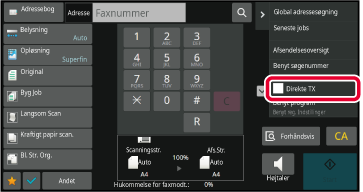
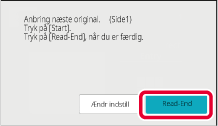
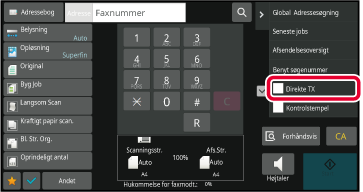
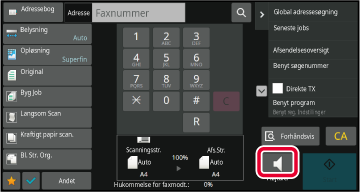
 , kan du bruge skyderen eller
, kan du bruge skyderen eller
 til at justere højttalerens lydstyrke.
til at justere højttalerens lydstyrke.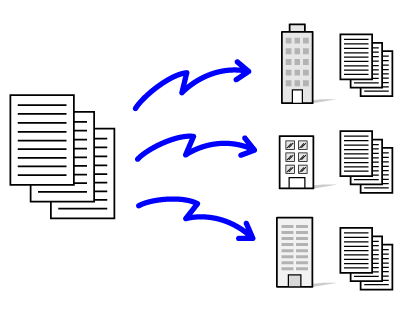
 , når adresser registreres. Hvis du midlertidigt
vil fjerne en destination fra de gemte adresser, skal du åbne bekræftelsesskærmen
for detaljer og fjerne destinationen på skærmen.
, når adresser registreres. Hvis du midlertidigt
vil fjerne en destination fra de gemte adresser, skal du åbne bekræftelsesskærmen
for detaljer og fjerne destinationen på skærmen. (fabriks standardindstilling), sendes
faxen kun til de destinationer, der er til fax blandt de destinationer,
der er indstillet til [Indstil som standard]. Hvis markeringen fjernes
(fabriks standardindstilling), sendes
faxen kun til de destinationer, der er til fax blandt de destinationer,
der er indstillet til [Indstil som standard]. Hvis markeringen fjernes
 , kan faxen sendes til andre tilstandes
destinationer.
, kan faxen sendes til andre tilstandes
destinationer. før indtastningen af den næste destination.
før indtastningen af den næste destination. kan udelades før eller efter en destination,
der indtastes vha. en one-touch-tast.
kan udelades før eller efter en destination,
der indtastes vha. en one-touch-tast. , før du angiver den næste destination.
, før du angiver den næste destination.